新規のユーザーフォームを開き、アンケート集計のオブジェクトをコピーし
貼り付けます。その後、各チェックボックスの下にテキストボックスを配置し、
図のように名前を変更します。
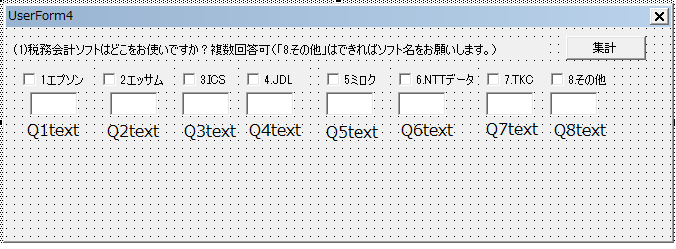
コマンドボタンに次のVBAコードを入力します。
Private Sub CommandButton1_Click()
Dim a As Integer
a = Worksheets(“アンケート結果”).Range(“結果内容”).Rows.Count
Q1text = WorksheetFunction.Sum(Range(Cells(3, 4), Cells(a, 4)))
Q2text = WorksheetFunction.Sum(Range(Cells(3, 5), Cells(a, 5)))
Q3text = WorksheetFunction.Sum(Range(Cells(3, 6), Cells(a, 6)))
Q4text = WorksheetFunction.Sum(Range(Cells(3, 7), Cells(a, 7)))
Q5text = WorksheetFunction.Sum(Range(Cells(3, 8), Cells(a, 8)))
Q6text = WorksheetFunction.Sum(Range(Cells(3, 9), Cells(a, 9)))
Q7text = WorksheetFunction.Sum(Range(Cells(3, 10), Cells(a, 10)))
Q8text = WorksheetFunction.Sum(Range(Cells(3, 11), Cells(a, 11)))
End Sub
Sum関数はワークシート関数なので、VBAではそのまま使えないので
Sum関数の前に、WorksheetFunction.を付けます。
Range(Cells(3, 4), Cells(a, 4))は下の図の赤枠部分の範囲を指定します。
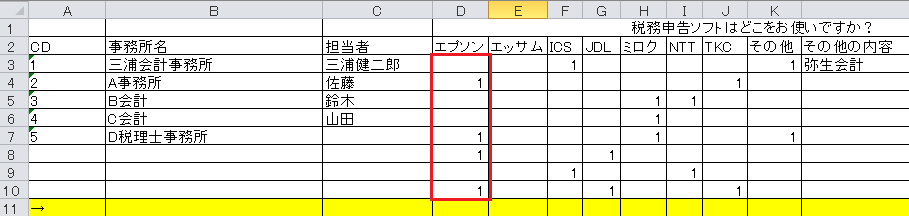
テキストボックスに赤枠の合計を代入します。
これを答の数だけ用意します。
実行結果です。
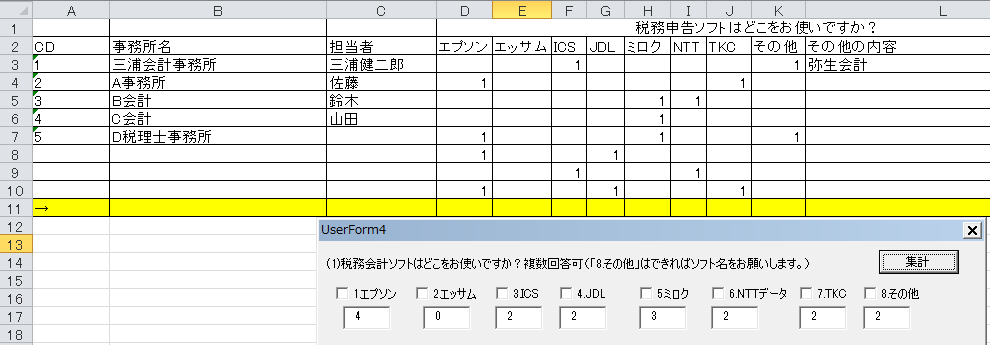
答の数が増えれば増えるほど、横に広がり集計結果が見にくくなるので、
集計するときも結果をみるときもユーザーフォームが便利です。
目標を叶える方法の一つに、目標を人に話すという方法があります。
最近そう言えば人に自分の目標を話していなかったなあと思います。
最近話す機会が何度かあって、人を紹介してくれたり、相談にのって
くれたりと、改めてその力を感じました。
本日も最後までお読み頂きありがとうございます。
